2023-07-25 07:30
word调整行间距的方法
我们在日常的生活当中经常都会需要使用到Word文档,比如打印一篇自己喜欢的文章呀,打印演讲稿什么的。但小伙伴你们有没有发觉有些时候字体间的行距太小了呢?那么遇到这个情况该如何解决呢?接下来就由小编来给大家介绍一下调整word行间距的方法吧!
方法一:
1,用word2016打开要修改行距的word文档,然后鼠标选中要调整行距的段落
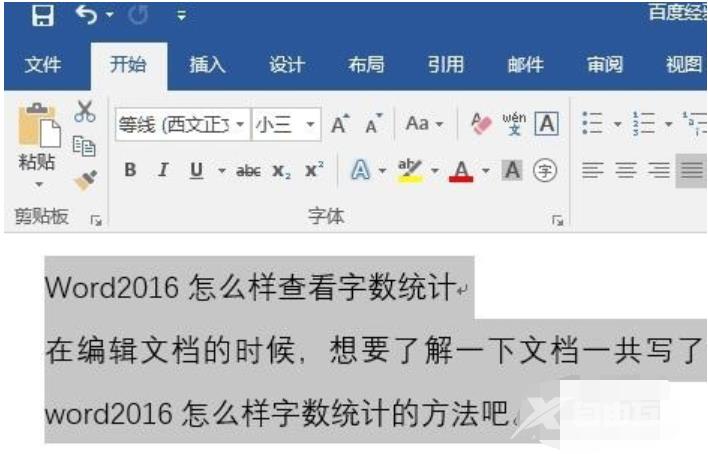
2,接下来点击上面的开始菜单,在功能区点击行距按钮
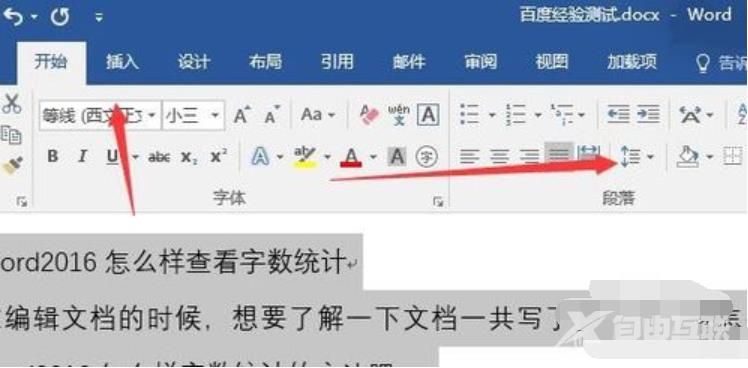
3,在弹出的菜单中选择相应的选项就可以了,这样就能够方便的调整选中文字的行距了。
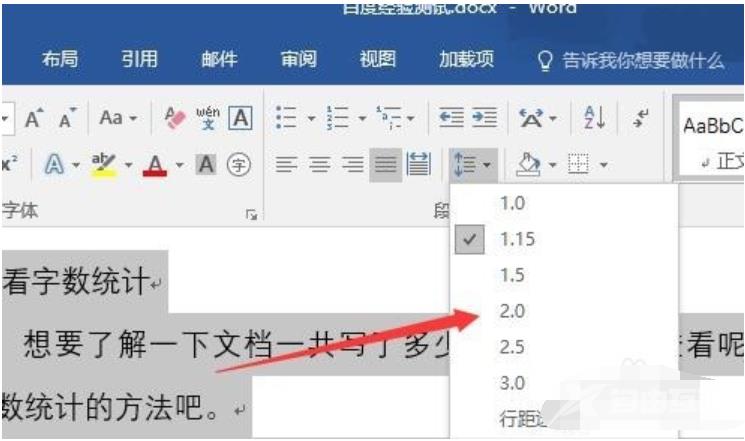
方法二:
1,上面的方法只能选择一些固定的行距大小,如果不满足我们需要的话,可以点击行距选项菜单项。
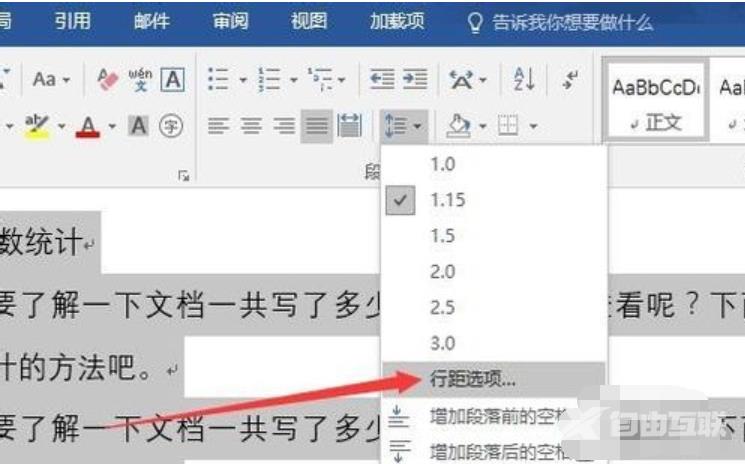
2,接下来在打开的行距设置窗口中,找到行距下拉菜单。
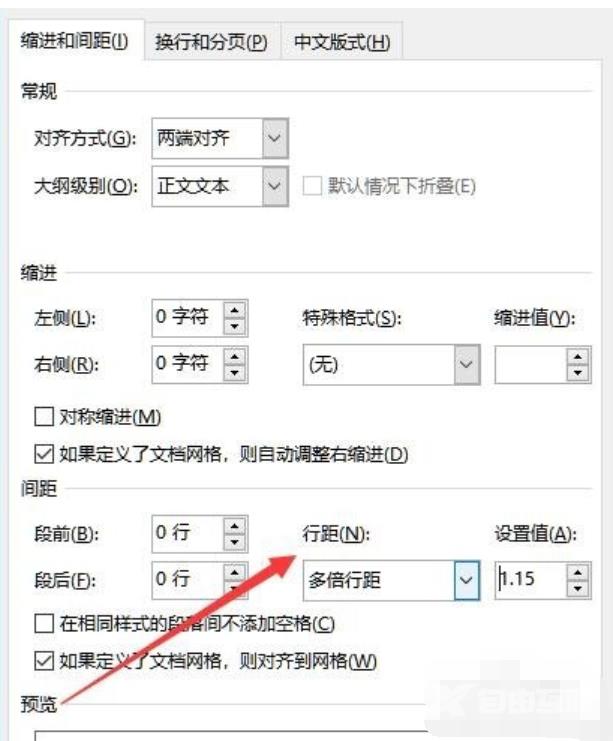
3,在弹出的菜单中可以选择固定值菜单项,或是多倍行距也可以。
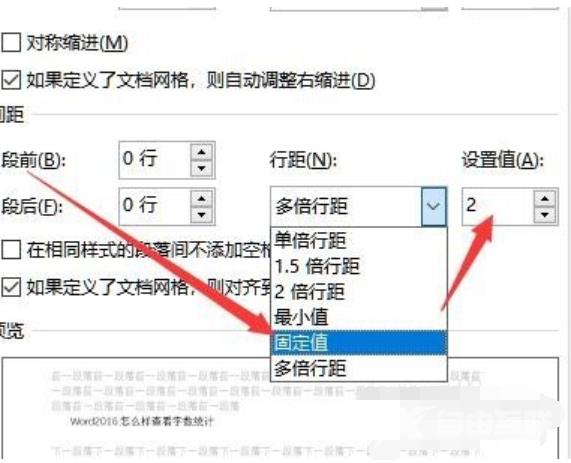
4,接下来在右侧的设置值文本框中,设置合适的数值就可以了。
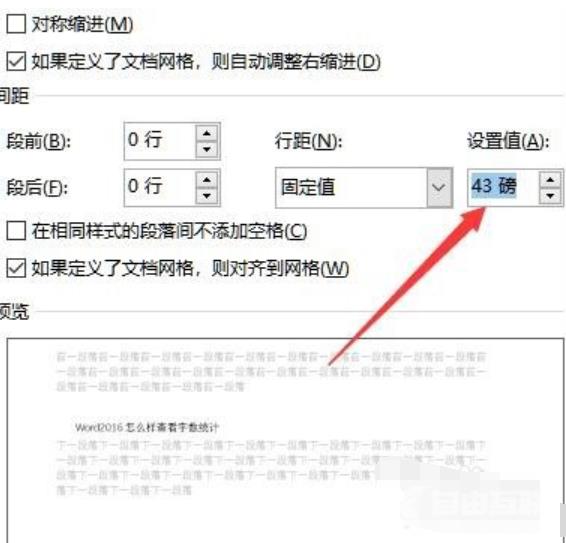
阅读本文的人还阅读:
win7语言栏不见了怎么调出来_win7语言栏不见了调出来的方法